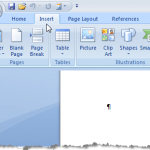
En av fördelarna med att använda en kontorsyta som Microsoft Office är att programmen i sviten alla interagerar bra med varandra. Till exempel kan du enkelt bädda in ett Excel-kalkylblad i ett Word-dokument och kunna redigera kalkylbladet i Word.
Observera att även om skärmdumparna nedan kommer från en äldre version av Word, fungerar samma procedur på alla versioner av Word, inklusive Word 2016, 2013, 2010 etc.
Sätt in Excel-kalkylblad i Word
För att bädda in ett nytt, tomt Excel-kalkylblad i Word, sätt in infogningspunkten där du vill bädda in kalkylbladet i ditt Word-dokument. Klicka på Föra in flik på bandet.

I Text del av Föra in fliken, klicka på Objekt knapp.

De Objekt dialogrutan visas. På Skapa ny fliken, välj Microsoft Office Excel-arbetsarket från Objekttyp lista och klicka ok.

Ett tomt kalkylblad infogas i Word vid infogningspunkten och aktiveras. Du kan ange data i det här kalkylbladet precis som du skulle om du arbetade i Excel. Bandfältet ändras från Word-bandet till Excel-bandet, vilket ger dig Excel-verktygen.

För att få Word-bandet tillbaka, klicka någonstans i Word-dokumentet från det inbäddade Excel-kalkylbladet. För att redigera det inbäddade Excel-regnearket igen, dubbelklicka på det inbäddade objektet.
Du kan utföra samma uppgift med ett existerande Excel-kalkylblad, bädda in ett kalkylblad som innehåller data i ett Word-dokument. För att göra detta, klicka först på några andra inbäddade Excel-kalkylblad som du kanske redan har lagt in för att få Word-bandet tillbaka.
Sätt in infogningspunkten där du vill infoga det existerande Excel-kalkylbladet. Se till att Föra in fliken på Word-bandet är aktivt och klicka på Objekt knappen igen. Den här gången klickar du på Skapa från fil flik. Klicka på Bläddra knapp.

På Bläddra dialogrutan, leta reda på den Excel-kalkylarkfil du vill infoga, välj den och klicka på Föra in.

Banan till den valda filen läggs in i Filnamn redigera rutan. Klick ok.

Exempel tabellen från vårt Excel Excel-kalkylark är infogad vid infogningspunkten och aktiverad. Återigen blir Word-bandet Excel-bandet medan du redigerar det inbäddade Excel-kalkylbladet. När du klickar på kalkylbladobjektet returneras ordet band.

Du kan också bädda in Excel-kalkylblad i PowerPoint-presentationer, vilket är användbart för att enkelt visa diagram och grafer som genereras i Excel i dina presentationer. Njut av!

